Toksin cilt koruması elde etmek için Fortnite otobüs durağı konumları
Cilt toksini tedavisi için Fortnite otobüs durağı konumları. Popüler oyun Fortnite’ta her sezon oyunculara yeni mücadeleler ve benzersiz görünümler …
Makaleyi Okuyun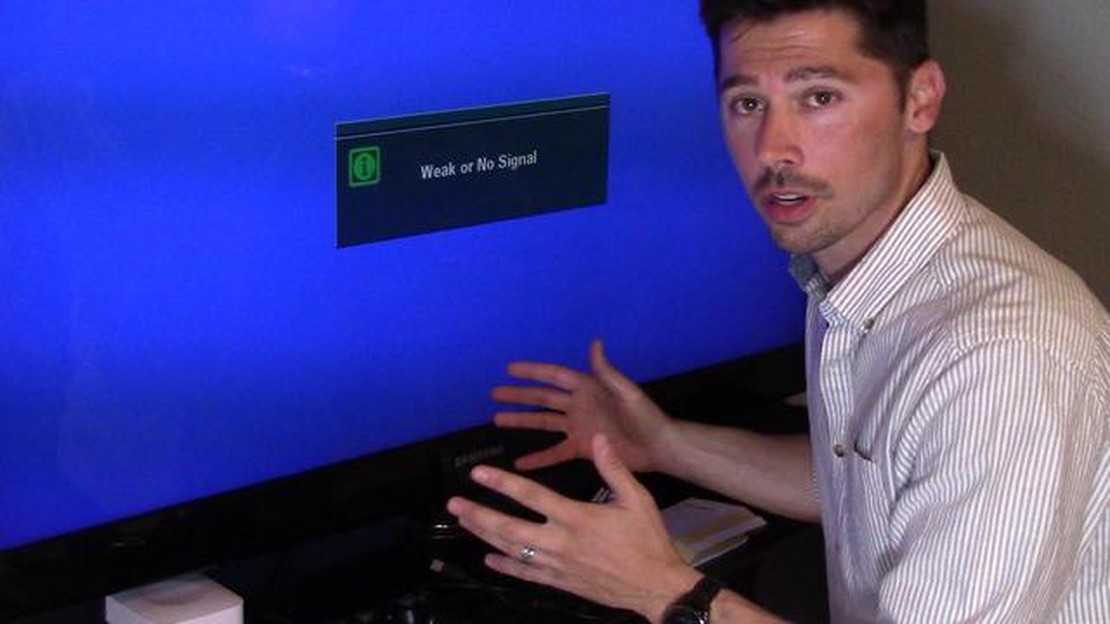
Günümüzde, oyun konsollarında oyun oynamak birçok insanın hayatının ayrılmaz bir parçası haline geldi. PlayStation 4 gibi oyun konsolları çarpıcı grafikler ve sürükleyici bir oynanış sunuyor, ancak bazen oyun dünyasının keyfini çıkarmanızı engelleyen sorunlar olabiliyor. Bu sorunlardan biri de konsoldaki HDMI bağlantı noktasının çalışmamasıdır. PlayStation 4’ünüzdeki HDMI bağlantı noktasında bir sorun varsa ne yapmalısınız ve bunu nasıl düzeltebilirsiniz?
Kontrol etmeniz gereken ilk şey HDMI kablonuzdur. Kablonun hem konsolunuza hem de TV’nize veya monitörünüze doğru şekilde bağlandığından emin olun. Bazen sorun kablonun kendisinde olabilir, bu nedenle kabloyu çalışan başka bir kabloyla değiştirmeyi deneyin.
PlayStation 4’ünüzdeki HDMI bağlantı noktanız hala çalışmıyorsa aşağıdakileri deneyin. Öncelikle konsolu kapatın ve konsola bağlı tüm kabloları çıkarın. Ardından, HDMI fişini konsoldaki bağlantı noktasından dikkatlice çekin ve hasar veya kir olup olmadığını kontrol edin. Bazen sorun bu faktörlerden kaynaklanabilir. Hasar veya kir bulursanız, bağlantı noktasını temizlemeyi ve gerekirse kabloyu değiştirmeyi deneyin.
Oyun konsolları günümüz eğlencesinin ayrılmaz bir parçası haline gelmiştir ve Ps4 bu tür sistemlerin en popülerlerinden biridir. Bununla birlikte, en gelişmiş donanımların bile bazen yardıma ihtiyacı vardır ve en yaygın sorunlardan biri arızalı bir HDMI konektörüdür.
Ps4’ünüz televizyonunuzda veya monitörünüzde görüntü vermeyi durdurduysa, profesyonel yardım almadan önce atabileceğiniz birkaç adım vardır:
Tüm bu adımlardan sonra HDMI sorunu hala devam ediyorsa, daha fazla teşhis ve onarım için üreticiye veya yetkili bir servis merkezine başvurmanız önerilir.
Ayrıca Okuyun: Adım Adım Kılavuz: Steam Deck'e Epic Games Başlatıcısı Nasıl Kurulur?
Ps4’teki arızalı HDMI konektörü sinir bozucu bir sorun olabilir, ancak basit adımlarla kendiniz düzeltmeyi deneyebilirsiniz. Arıza durumunda, oyun konsolunuzu hızlı bir şekilde tekrar çalışır hale getirmek için profesyonel yardım almanız önemlidir.
PlayStation 4’ünüzdeki HDMI bağlantı noktasında bir sorun olduğunda konsol oyun deneyiminizin keyfini çıkarmak ciddi şekilde kesintiye uğrayabilir. Bu sorunu yaşıyorsanız, umutsuzluğa kapılmayın - sorunu gidermek için yapabileceğiniz birkaç işlem vardır.
Tüm bu adımlardan sonra sorun devam ederse, bir servis merkezine veya üreticiye başvurmanız gerekebilir.
PS4’te HDMI ile ilgili bir sorun yaşıyorsanız ve TV’nize veya monitörünüze sinyal alamıyorsanız, arızanın nedenini belirlemek için bir dizi kontrol yapmanız gerekir. İşte atabileceğiniz bazı adımlar:
Bu adımların PS4’teki HDMI arızasının nedenini belirlemenize yardımcı olacağını, ancak soruna her zaman kalıcı bir çözüm olmadığını unutmayın. Bazı durumlarda kabloyu değiştirmeniz veya konsolu onarmanız gerekebilir.
PlayStation 4 gibi oyun konsolları bazen TV’nizde video sinyali olmamasına veya düşük kaliteli görüntüye neden olan hdmi sorunlarıyla karşılaşabilir. Bu durumda, bazı yönergeleri izleyerek sorunu kendiniz çözmeyi deneyebilirsiniz.
Ayrıca Okuyun: Eski Pubg Mobile görünümleri Battlegrounds Mobile India'ya nasıl aktarılır: ayrıntılı talimatlar
Bu önerilerin, oyun konsolunuzdaki hdmi ile ilgili özel soruna bağlı olarak değişebileceğini unutmayın. Sorun yaşıyorsanız, en iyisi kullanım kılavuzuna başvurmak veya profesyonel yardım almaktır.
HDMI’nin PS4’te çalışmamasının birçok nedeni olabilir, örneğin: arızalı HDMI kablosu, konsoldaki hasarlı HDMI bağlantı noktası, konsoldaki video çıkış ayarları, ürün yazılımı veya sistem yazılımı güncellemeleriyle ilgili sorunlar vb.
HDMI kablonuzun düzgün çalışıp çalışmadığını kontrol etmek için başka bir cihaz (başka bir oyun konsolu veya TV gibi) kullanabilir ve aynı kabloya bağlayabilirsiniz. Diğer cihazda her şey doğru çalışıyorsa, sorun PS4’ünüzdeki HDMI kablosundadır.
PS4’ünüzdeki HDMI bağlantı noktası hasar görmüşse, bağlantı noktasının değiştirilmesi için bir servis merkezine başvurmanız önerilir. Kendiniz onarmaya çalışmanız ek hasara ve garanti kaybına neden olabilir.
PS4’te HDMI görüntüsü yoksa, konsolunuzdaki video çıkış ayarlarını kontrol etmelisiniz. Bağlı TV için doğru çözünürlük türünün seçildiğinden emin olmalı ve ayrıca HDCP’nin etkin olup olmadığını kontrol etmelisiniz. Ayarları fabrika varsayılanlarına sıfırlamayı da deneyebilirsiniz.
Cilt toksini tedavisi için Fortnite otobüs durağı konumları. Popüler oyun Fortnite’ta her sezon oyunculara yeni mücadeleler ve benzersiz görünümler …
Makaleyi Okuyun2023’te Android için en iyi 5 kişisel gelişim uygulaması Kişisel gelişiminizi geliştirmek ve hayatınızda olumlu değişiklikler yapmak mı istiyorsunuz? …
Makaleyi OkuyunHuawei Nexus 6P pil sorunu nasıl giderilir: şarj aniden %0’a düşüyor Bir Huawei Nexus 6P akıllı telefonunuz varsa, şarjın aniden %0’a düştüğü sinir …
Makaleyi OkuyunViber’da Biri Nasıl Engellenir Kendinizi Viber’da istenmeyen mesajlar veya aramalarla uğraşırken bulduysanız, platformdaki birini nasıl …
Makaleyi OkuyunDns sunucusu yanıt vermiyor windows 10 sorunu nasıl düzeltilir. DNS sunucusunun yanıt vermemesi sorunu Windows 10 kullanıcıları arasında yaygındır ve …
Makaleyi OkuyunExabytes wordpress hosting incelemeleri: inceleme, fiyatlandırma ve özellikler. Exabytes WordPress Hosting, Rusya’nın önde gelen WordPress barındırma …
Makaleyi Okuyun